excel2003筛选后排序的教程
相关话题
Excel中的数据经过筛选后具体该如何排序呢?下面是小编带来的关于excel2003筛选后排序的教程,希望阅读过后对你有所启发!
excel2003筛选后排序的教程:
筛选排序步骤1:选中要排序的单元格范围,包括列标题行在内,不包含表格总标题。

筛选排序步骤2:单击【数据】菜单-【排序】,弹出如下“排序”对话框。从“主要关键字”下拉列表中选择排序的主要依据,并单击右侧两个任选 项中的一个,确定是按升序还是降序排列。设置排序的次要关键字及排序顺序。当主要关键字下出现相同数据时,将按次要关键字的设置排序。单击“确定”按钮后,表格数据即按设定的排序依据进行排序。
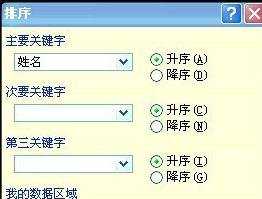
筛选排序步骤3:自动筛选:在要进行筛选的表格数据区的任一单元格中单击鼠标; 单击【数据】菜单-【筛选】-【自动筛选】命令; 表格数据直接进入筛选状态,每个列标题右边均出现一个筛选图标。
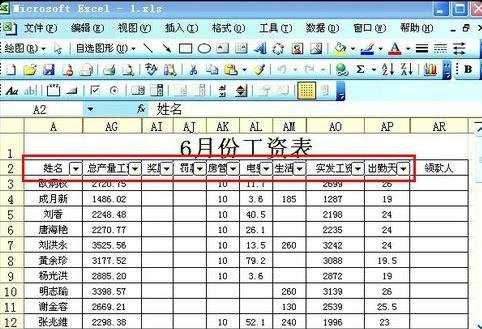
筛选排序步骤4:单击需要对之进行筛选的列标题筛选按钮;如果是筛选一个分数段的记录,则单吉筛选按钮选择“自定义”选项,进入如下图的对话框;每个文本框中右侧,有个下拉按钮,根据情况自行选择;

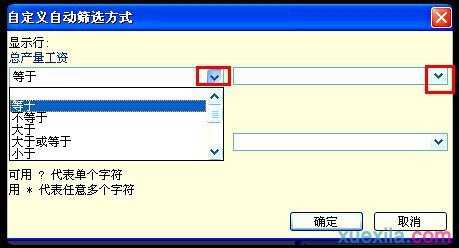
筛选排序步骤5:如果有多重条件,可在第一个条件下方选择“与”或“或”条件方式后,再在第二行中构造第二个条件式; 单击“确定”按钮后,窗口中将显示那些符合指定条件的数据记录。
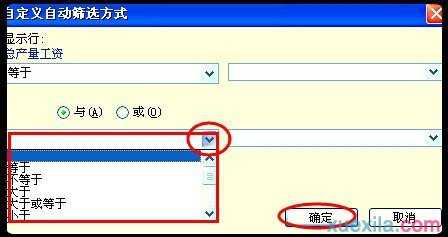
筛选排序步骤6:在处于筛选状态的数据区域的任一单元格中单击鼠标; 然后再次选择【数据】菜单-【筛选】-【自动筛选】命令,就可以去掉命令前面的打勾,同时退出筛选状态,数据清单恢复正常显示。

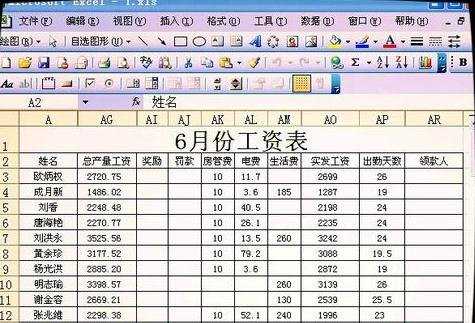
筛选排序步骤7:高级筛选:自动筛选和高级筛选都是用来查找和处理表格中的数据的快捷方式。与自动筛选不同,高级筛选是用于处理复杂数据的筛选方式,而是在区域上方单独的条件区域中键入筛选条件,并可同时筛选出符合多组条件的数据。

看了excel2003筛选后排序的教程还看了:
1.excel2003表格里设置筛选排序教程
2.excel2003排序功能的教程
3.excel2003表筛选的教程
4.excel2003按名称顺序进行排序的方法
5.Excel2007数据如何筛选与排序
6.excel2003使用筛选的教程
7.excel2010的排序筛选的方法